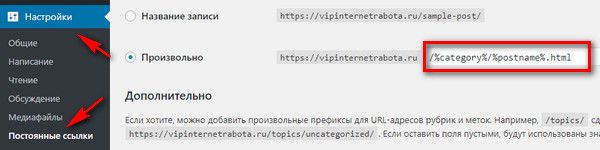Здравствуйте Друзья!
У нас сегодня, отличный солнечный денек выдался. Ну и мы решили семьей, съездить покататься на лыжах. Накатавших и приятно утомившись, мы вернулись домой и у меня появился настрой написать статью. Ну в принципе, я обещал это сделать.
Сегодняшняя статья, об SEO оптимизации блога. Для этого, будем использовать плагин All In One SEO Pack. Этот плагин предназначен, для автоматической SEO оптимизации блога, под популярные поисковики.
Такие плагины необходимы для блога. Для SEO оптимизации блога, можно использовать плагин Platinum SEO или плагин WordPress SEO by Yoast
Содержание статьи:
Но мы рассмотрим плагин All In One SEO Pack, он самый ходовой и отличный плагин, вовремя обновляется и давно используется.
У плагина, более миллионов скачиваний.
Настройка плагина All In One SEO Pack
Для начала скачиваем и активируем плагин All In One SEO Pack
Пользоваться нужно официальным плагином, для этого его нужно скачать с официального сайта. Ну а в Вордпрессе, обычно устанавливают в Плагинах.
После активации плагина, в консоли блога появляется ссылка All In One SEO
При переходе по этой ссылке, мы видим восемь ссылок с настройками плагина
Давайте рассмотрим каждую настройку по отдельности.
Основные настройки плагина
Основные настройки, разбиты на несколько этапов. Давайте рассмотрим каждый. Но можете сделать как у меня на скринах и не заморачиваться.
Основные настройки:
1-Если вы хотите пожертвовать авторам плагина, то установите галочку.
2-При установке галочки, плагин будет создавать канонические URL адреса. Рекомендую устанавливать галочку, дабы не создавать дубли записей.
3-При установке галочки, у вас не будут создаваться нумерации страниц. Если предыдущая функция канонические URL включена, то и эта функция должна быть так же включена.
4-Если хотите редактировать Канонические URL на странице создания записи, то установите галочку.
5-Здесь мы выбираем и устанавливаем протокол для канонических URL. Установите Авто и плагин сам выберет ваш протокол.
Да кстати, если функция Канонические URL будет не включена, то данная функция также не будет функционировать6-Если функцию не включать, то плагин будет создавать свои заголовки. Но если на вашем блоге уже присутствуют заголовки, то рекомендую включить функцию, дабы избежать лишней нагрузки из-за созданной каши))))
7-Рекомендую включить функцию и использовать разметку Schema.org
Как вы понимаете, многие ходовые поисковики отлично относятся к такой разметке.8-Если мы хотим вести журнал со всеми событиями плагина, то можете установить галочку. В любой момент, вы можете увидеть какие ошибки происходят в плагине
Скрин к Основным настройкам, находится ниже.
Настройки главной страницы:
Ну здесь я не буду описывать настройки, здесь и так все понятно.
На скрине ниже, вы видите мою настройку. Пишем заголовок главной страницы, так же пишем описание главной страницы, прописываем ключи для блога, хотя ключи уже устаревают для поисковиков.
Ну и выбираем статистическую страницу для главной или оставляем ваши последние записи.
Настройки заголовков:
1-Здесь мы выбираем, перезаписывать или нет заголовки
2-Рекомендую установить галочку, что бы теги прописывались по названию
3-Здесь у нас прописываются заголовки рубрик, с большой буквы
4-Ну, а здесь, мы прописываем теги, как у нас будут отображаться заголовки страниц, записей, рубрик и т.д.
На двух скринах ниже, мы видим настройки.
Настройки для пользовательских типов записей:
1-Включив данную функцию, при создании записи или страницы, у нас включается мета бокс с настройками. Рекомендую.
2-Здесь мы выбираем, где будет отображаться мета бокс с настройками.
3-Ну, а здесь мы можем включить расширенные функции. Но не обязательно
Скрин к этим настройкам, находится ниже.
Настройки отображения:
Ну здесь практически то же самое, что и в верхней настройке «Настройки для пользовательских типов записей»
Так что повторяться не буду, скрин с настройкой ниже.
Верификация вебмастера:
Здесь вам нужно будет указать специальный код, в поле — Инструменты вебмастера Google, о подтверждении прав на блог.
Так же и в Bing
Если что-то не понятно, то можете нажать на вопросительный знак и там будет объяснение.
Выглядит настройка как на скрине ниже, но я обошелся без нее
Настройки Google:
1-Здесь вы подтверждаете авторство в Гугле. Со своей странички в Гугле, скачиваете URL адрес и вставляете в эту строчку.
2-Здесь вы можете отключить профиль в Гугле.
3-Ну, а здесь мы отображаем, дополнительные ссылки в поисковой выдаче Google
4-При установке галочки, плагин выбирает предпочтительное имя для нашего блога, в поисковой выдаче.
5-Здесь мы можем установить, расширенные настройки авторства.
6-Здесь можно подключить Google Analytics, прописав ваш ID идентификатор в Google Analytics
Настройка находится на скрине ниже.
Настройки индексирования:
Здесь я расписывать много не буду и так все ясно.
Тут можно закрыть от индексации, некоторые элементы вашего блога и они не будут появляться в поиске. Ну к примеру, если вы желаете что у вас архив или рубрики индексировались поисковиками, то уберите галочку в данных чек боксах.Ну и все в этом роде.
Два скрина с настройками, находятся ниже.
Расширенные настройки:
Здесь я ничего не менял, нигде не ставил галочки. Галочка установлена только в пункте, Авто-генерируемые описания.
Для того, что бы мета описание бралось из текста записи.
Настройки ключей:
Ну здесь все ясно и понятно.
А всю настройку вы можете увидеть на скрине ниже.
После всех изменений в настройках, вы можете сохранить, нажав на кнопку Обновить настройки
Производительность
На этой страничке, вы можете Увеличить лимит памяти, а так же Увеличить время выполнения. Самое главное, что бы на вашем хостинге не был установлен лимит памяти в — 256 мб.
Настройка находится на скрине ниже.
Кстати, лимиты своего хостинга и информацию, вы можете увидеть на этой же страничке с настройкой.
Там же увидите и нагрузку ваших плагинов.
XML Карта сайта
Если на страничке Управление модулями, включен модуль XML Карта сайта. То в карте XML, будут отображаться все ваши записи и все обновления будут видеть поисковые системы.
Ну и конечно же после активации, будет отображаться ссылка XML Карта сайта
Ну а теперь давайте разберем настройку XML Карта сайта:
1-Здесь все оставьте как есть.
2-Установив галочки, мы уведомляем Google и Bing.
3-Здесь мы устанавливаем расписание заходов поисковиков. Хотя поисковикам чхать на ваши расписания))))
Так что все оставьте как есть.4-Что бы включить эту функцию, вам нужно очень много записей оставить на вашем блоге.
5-Здесь мы выбираем, что будет отображаться на нашей карте. Можно оставить все, но главное что бы Записи и Страницы были указаны.
На этом первая часть настроек окончена, скрин находится ниже.
Давайте продолжим настройку XML Карта сайта :
6-Здесь вы можете включить в карту все.
7-Не рекомендую устанавливать галочку, что бы не включить архивы.
8-Здесь практически те же самые записи, так что во избежание лишней нагрузки, галочку не устанавливаем.
9-Ну, а здесь мы выбираем, создать сжатую версию карты блога.
10-Обязательно устанавливаете галочку, чтобы в файле robots.txt отображалась ссылка на карту вашего блога.
11-При установке галочки, карта вашего блога, будет постоянно обновляться.
На этом настройка окончена, скрин находится ниже.
В настройках далее, ничего менять не нужно.
Далее сохраняемся, нажав на кнопку Обновить карту сайта
Социальные мета
Ну для начала, нам нужно в Управление модулями, включить модуль Социальные мета.
После этого, у нас появляется ссылка Социальные мета в настройках плагина.
Основные настройки:
1-При установке галочки, у вас в заголовке используется шорт код. Не рекомендую.
2-Все то же самое, только в описаниях.
3-После установки галочки, описание будет авто-генерироваться из контента.
Как всегда, скрин настройки ниже.
Ну далее я не буду расписывать настройки, там все понятно где что прописывать. А что не понятно, то можете нажать на вопросительный знак и прочитать объяснение.
Далее вы прописываете настройки в социальных сетях, в Facebook, Twitter Так же можете прописать ссылки на другие свои соц сети.
После всех изменений, сохраняете настройки.
Модуль Robots.txt и Редактор файлов
Ну и опять нам нужно на страничке Управление модулями, включить модули Robots.txt и Редактор файлов.
После активации этих модулей, у нас в плагине появляются две ссылки, Robots.txt и Редактор файлов.
В Robots.txt мы можем указать поисковикам что можно индексировать на нашем блоге, а что нельзя.
Здесь с помощью конструктора, можете создать файл Robots.txt
Настройка Robots.txt:
1-Здесь мы запрещаем или разрешаем.
2-Здесь вы прописываете поисковики, для которых делается файл Robots.txt
3-Здесь вы прописываете разделы, которые хотите закрыть от индексации.
Ну а скрин с настройками, находится ниже.
В редакторе файлов, вы можете установить или изменить файл Robots.txt
А вот как сделать файл Robots.txt, вы можете прочитать в этой:
Так же, вы здесь можете поменять файл htaccess и после всех изменений обновиться.
Импорт и Экспорт плагина
Ну и как всегда, нам нужно в Управление модулями, включить модуль Импорт и Экспорт.
Для чего он нужен?
А для того что бы импортировать, наш плагин со всеми его н6астройками, на другой блог. Но пока вам это не нужно, активировать модуль Импорт и Экспорт, не нужно.
Что бы перенести настройки нашего плагина на другой блог, вам для начала нужно его экспортировать. А для этого, вам нужно в настройках установить все галочки и нажать на кнопку Экспорт, после этого у вас сохранится файл с настройками.
После того как у нас сохранен файл с настройками, идем на другой блог куда хотим перенести наши настройки плагина и устанавливаем плагин All In One SEO Pack
Далее устанавливаем там модуль Импорт и Экспорт и выбираем сохранённый файл и загружаем его.
Ну и на этом все.
Модуль Bad Bot Blocker
Активируем модуль Bad Bot Blocker и переходим в его настройки.
Настройка Bad Bot Blocker:
1-Устанавливаем галочку, что бы блокировать боты, которые пытаются взломать ваш блог.
2-Здесь мы блокируем спам.
3-При установке галочки, у нас отображаются логи с информацией о заблокированных ботах.
4-При установке галочки, боты будут блокироваться в файле htaccess
5-Здесь мы можем редактировать плохие сайты и боты.
Скрин с настройками, вы можете просмотреть ниже.
После всех изменений, обновляем настройки.
Управление модулями
Здесь мы активируем модули и деактивируем.
На данный момент, здесь находятся семь модулей.
Управление модулями
Это модули:
XML Карта сайта
Социальные мета
Robots.txt
Редактор файлов
Импорт и Экспорт
Bad Bot Blocker
Производительность
Ну в профессиональной версии, здесь доступны еще Видео карта сайта
Использую я практически все модули, кроме модуля Импорт и Экспорт.
Настройка сниппета статей
Настроить сниппет для статьи, с помощью этого плагина, просто.
Заходим в редактор любой статьи и в самом низу статьи, есть блок нашего плагина, который нам нужно заполнить.
В Основных настройках, нам нужно вписать такой же заголовок, как и в нашей статье. В Описании, нужно написать преимущества нашей статьи. Нужно описать статью, что бы привлечь внимание читателей и старайтесь что бы присутствовали ключевые слова, это и будет сниппет данной статьи.
Это показано на скрине ниже.
Не забудьте заполнить ключевые слова, для данной статьи, через запятую.
Если же у вас не будет заполнены эти графы, то они заполнятся автоматически, самим плагином. И будут внесены в сниппет, первые строки вашей статьи.
В Социальных настройках, заполняем практически тоже, только добавляем головную картинку.
Для чего нужны Социальные настройки?
После того, как человек кликнул по любой социальной кнопке, что бы дать рекламу на вашу статью, у него на страничке будет отображаться так же, как вы заполнили в настройках.
Я думаю, здесь все понятно.
Итоги обзора плагина
Плагин All In One SEO Pack хорош во всех случаях, в него включено много необходимых и удобных функций.
Есть еще парочку плагинов, которые могут потягаться с плагином All In One SEO Pack, но если не причин к его замене, зачем его менять.
Плагин постоянно обновляется и имеет максимальное скачивание из всех.
За все время его использования, я один раз его менял, из-за того что он плодил дубли. Но авторы быстренько подсуетились и болячка была устранена.
Недавно слышал, что у этого плагина есть не безопасный код. Ребят, надо качать плагины с официального сайта и проблем не будет.
Так же у моего друга и блогера, проблема с плагином после обновления Вордпресса произошла. Помог откат до прежней версии Вордпресса.
Не знаю почему так произошло, у меня все нормально.
Ну а на этом все, а в следующих статьях расскажу о других СЕО плагинах и переноса на них, настроек плагин All In One SEO Pack
Жду комментариев к статье.
С Уважением, Игорь Александрович
 Блог Игоря Александровича Здесь вы найдете многое о заработке и сайтостроении
Блог Игоря Александровича Здесь вы найдете многое о заработке и сайтостроении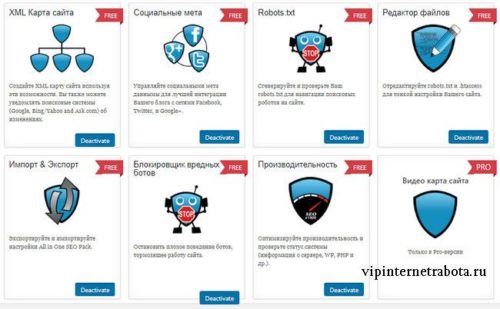
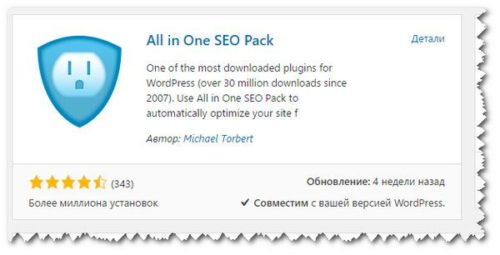
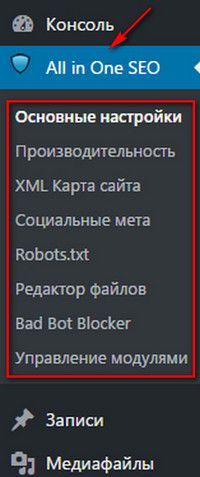
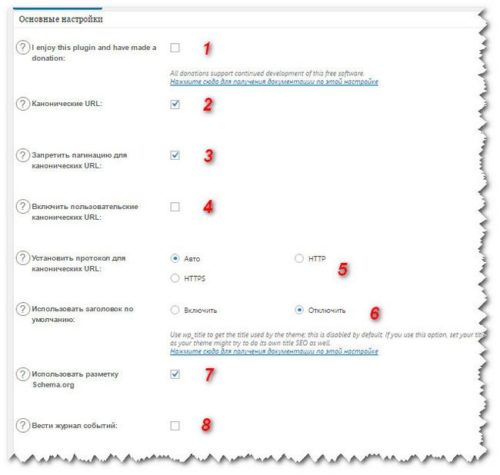
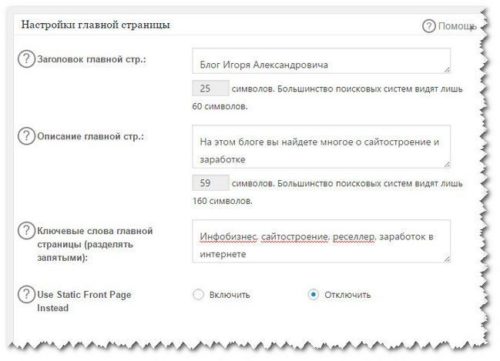
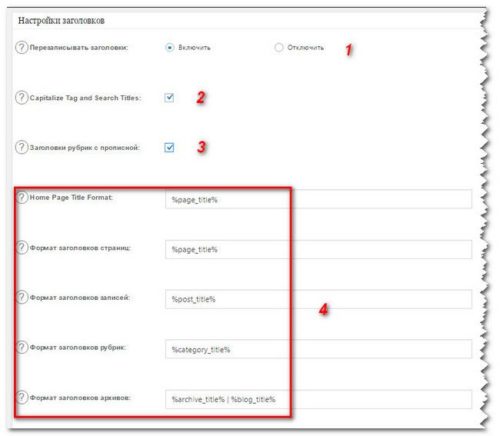
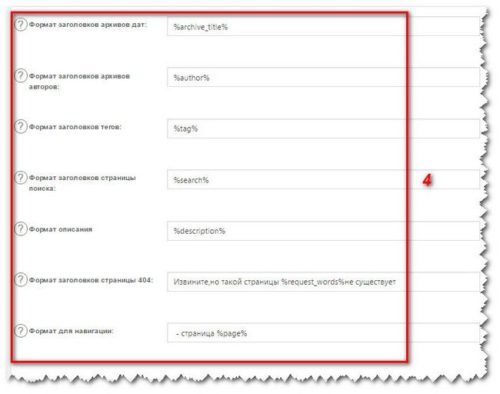
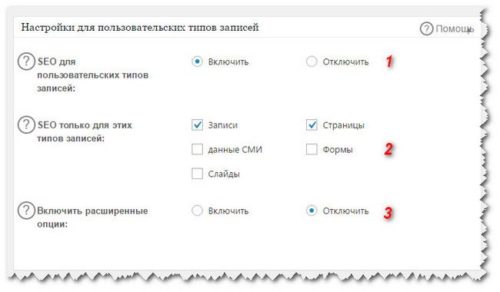
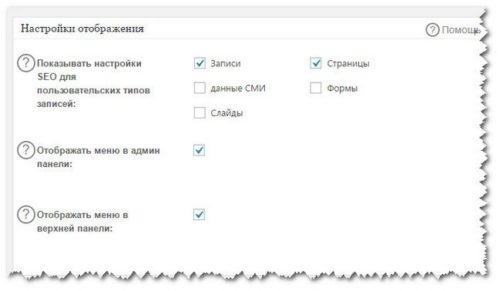
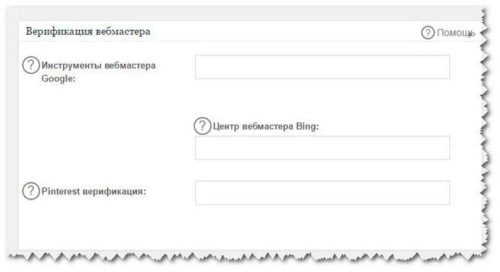
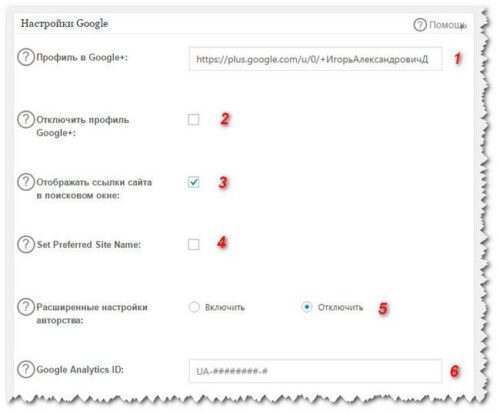
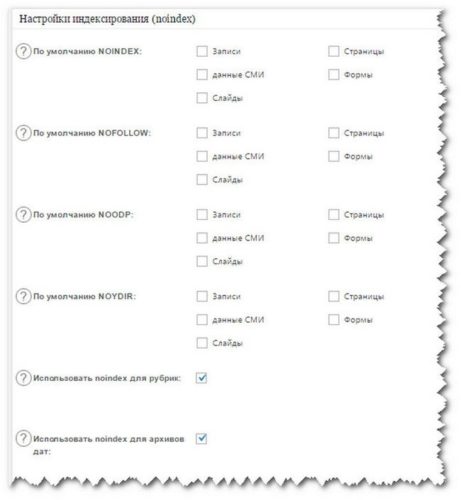
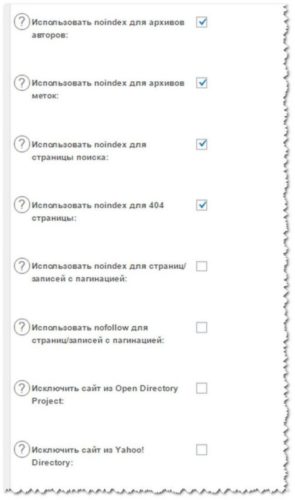
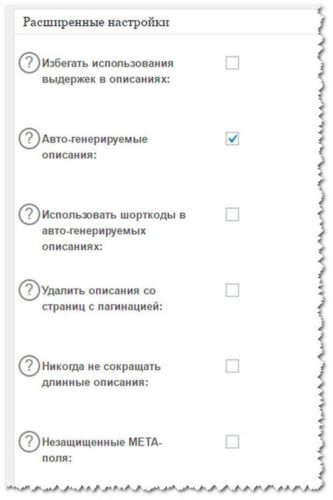
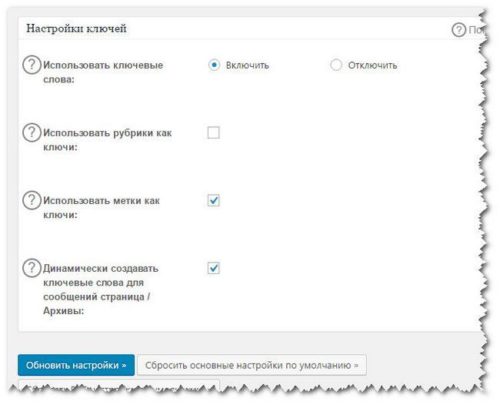
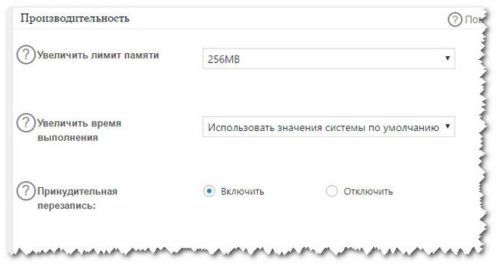
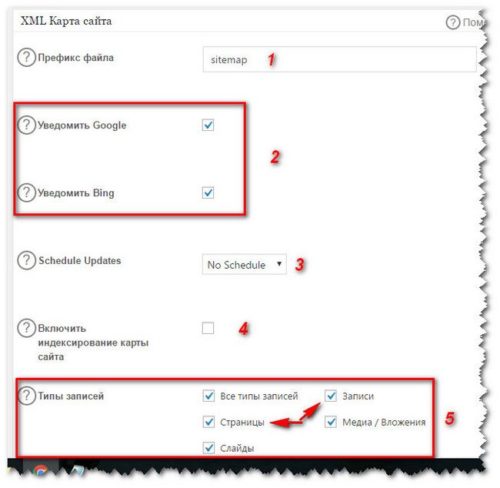
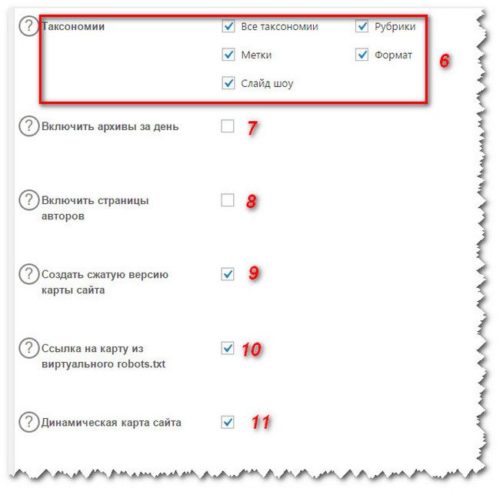
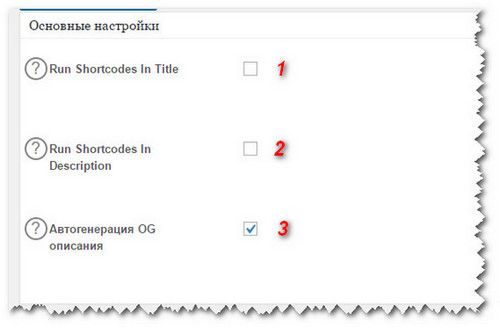
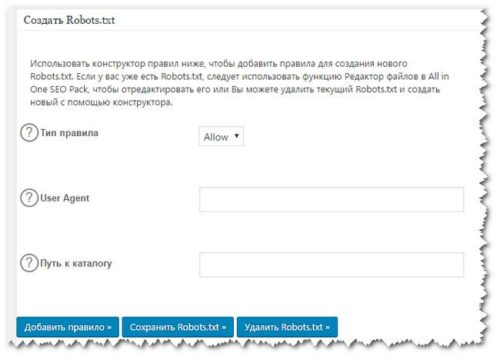
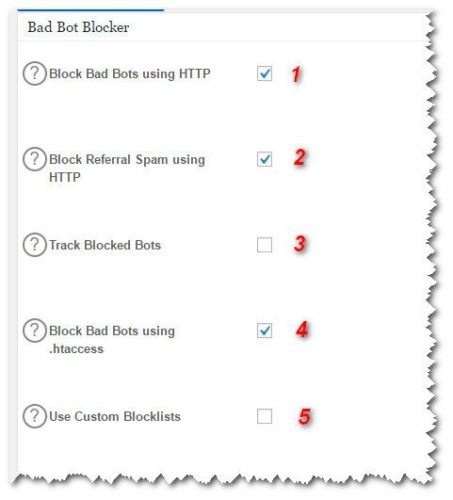
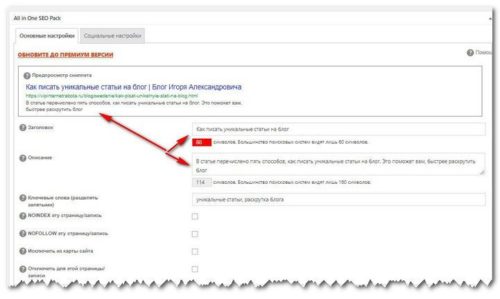



Игорь, привет! С Рождеством тебя! Плагин хороший, но я смотрю у тебя он не обновлен, судя по скриншотам. Так вот, проблема возникла не при обновлении вордпресса, а скорей при обновлении плагина. Откат назад я не делал, просто при публикации новой статьи, я его выключаю, а потом включаю обратно. И пока все работает.
Андрюха привет!
И тебя с наступающим Рождеством.
У тебя какая версия плагина?
У меня версия 2.3.11.1 Вот скрин prntscr.com/ds5unh Я думаю там проблема в том, что плагин просит обновится до про версии.
А ну да, у тебя самая свежая версия. А я не знал что она вышла, пока еще обновления автоматом не приходит.
Странно, я его обновил уже давненько. У тебя часом блокировщик обновлений не стоит? Есть плагин такой, название не помню. У меня стоял, но я его удалил, потому как умніе люди сказали что обновляться нужно по любому.
Вот как то так.
Блокировщик не стоит, но пошел посмотреть обновления и вижу оказывается этот плагин требует обновления.
Но я пока обновляться не буду, подожду до следующего
Та да, спешить не надо. А то будешь играться как я.
Прикольное оформление у скринов, лаконично вписывается в дизайнПлагин мощный нереально, я далеко не сразу смог настроить его нормально. Для меня там самой крутой фишкой было закрытие тегов и рубрик от индексации
Я его тоже когда в первые настраивал, по видео уроку
Я так поняла, что три статьи в подряд описывают подобные плагины, мне больше понравился плагин Yoast SEO. Но Плагин All In One SEO Pack чем то с ним схож
На сколько я помню, то первый всегда был All In One SEO Pack, а уж потом стоял Yoast SEO. Хотя сколько людей, столько и мнений.
Ну я спорить конечно не буду, вы же уже тертые блогеры и все знаете.
Я когда буду устанавливать, спрошу совета
Это всегда пожалуйста.
Отличный плагин All In One SEO Pack, так же хороший плагин Yoast SEO, а может быть и лучше.
Очень много дополнительных функций
Установил плагин all in one seo pack.Не может создать карту сайта. Пишет:
Внимание: чтобы карта сайта была динамической, нужно включить постоянные ссылки.
Лазил по настройкам плагина, никак не пойму, где их включить
Привет Сергей!
Это тебе нужно настроит ссылки ЧПУ в Вордпрессе, если ты им пользуешься.
В Админ панели, в Настройках, перейти в Постоянные ссылки и в последней графе Произвольно, прописать /%category%/%postname%.html и сохраниться.
Скрин прилагается.
Да кстати, обязательно нужно перевести ссылки в транслит. Для этого установи плагин Cyr-To-Lat.
Будут вопросы обращайтесь